Cómo hacer una copia de seguridad de tu servidor VPS con Google Drive

Entendamos la importancia de hacer una copia de seguridad
Es importante tener una copia de seguridad por varias razones importantes:
- Protección frente a la pérdida de datos: si se produce un error en el sistema, un ataque de malware o se corrompen los datos, podrías perder información valiosa. Tener una copia de seguridad te garantiza que podrás restaurar tus datos a un estado anterior.
- Recuperación en caso de catástrofe: en caso de desastres naturales, incendios, inundaciones u otros sucesos catastróficos, una copia de seguridad es esencial para recuperar los datos y seguir funcionando.
- Seguridad contra ciberataques: Con el aumento de los ciberataques, tener una copia de seguridad puede proteger tus datos contra el ransomware y otros tipos de ataques que pretenden bloquear el acceso a tus archivos.
- Mantener la continuidad del negocio: si dependes de los datos para hacer funcionar tu empresa o llevar a cabo tus actividades cotidianas, una copia de seguridad garantiza que puedas seguir funcionando incluso después de incidentes que podrían comprometer tus datos.
- Preservar los datos importantes: Cierta información es crítica y no puede perderse. Una copia de seguridad es esencial para garantizar la conservación de estos datos esenciales.
Por lo tanto, tener una copia de seguridad actualizada regularmente y almacenada de forma segura es una buena práctica para proteger sus datos y garantizar la continuidad de sus operaciones.
Una de las alternativas para hacer una copia de seguridad local de forma gratuita es utilizar Google Drive, que cuenta con 15 GB gratuitos y que puedes ampliar según tus necesidades con algunos de los planes que te mostramos a continuación.
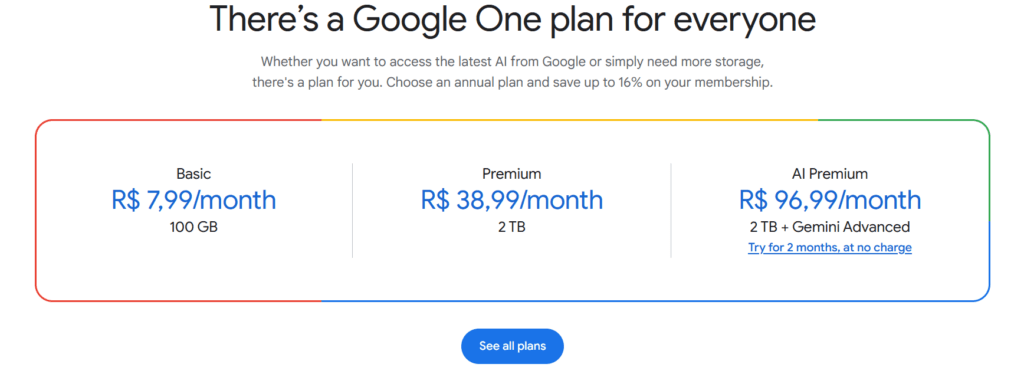
Para ter o backup primeiro vamos instalar o Google Drive na Vps com mostrado abaixo
descárgalo desde la página de Google Drive
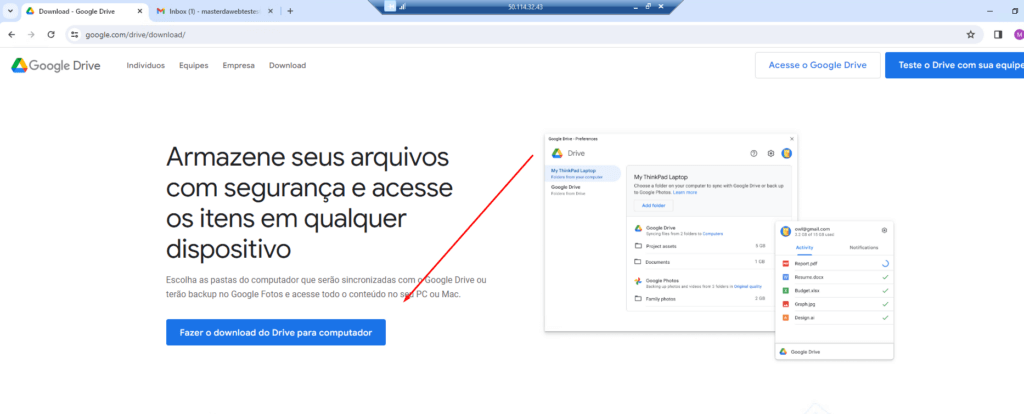
Instale el archivo descargado
Accede con tu cuenta de Google
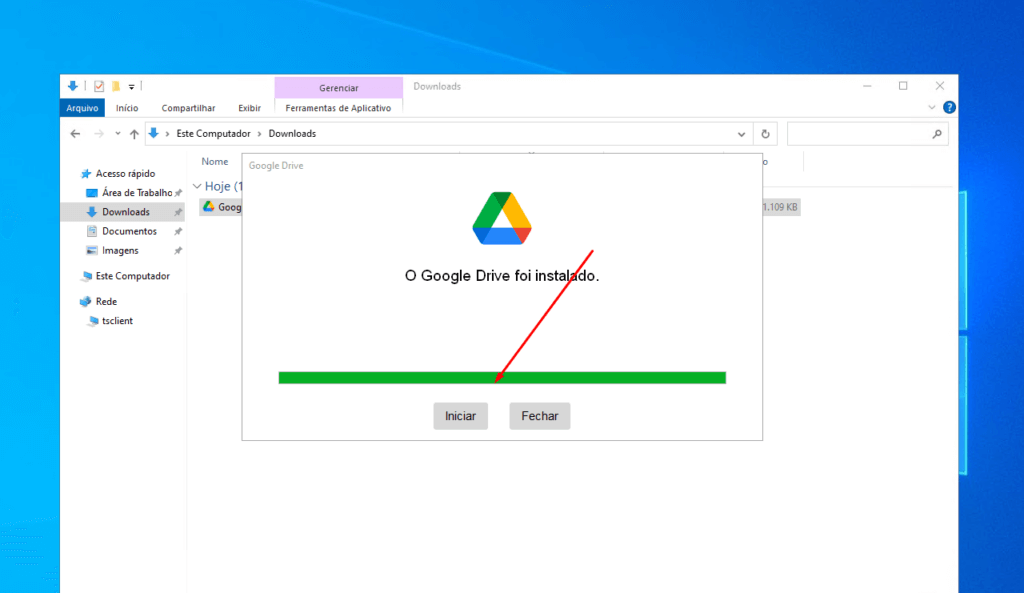
Aquí puedes elegir una de las carpetas, pero vamos a crear una llamada «mi copia de seguridad» para que puedas saltarte este paso en breve.
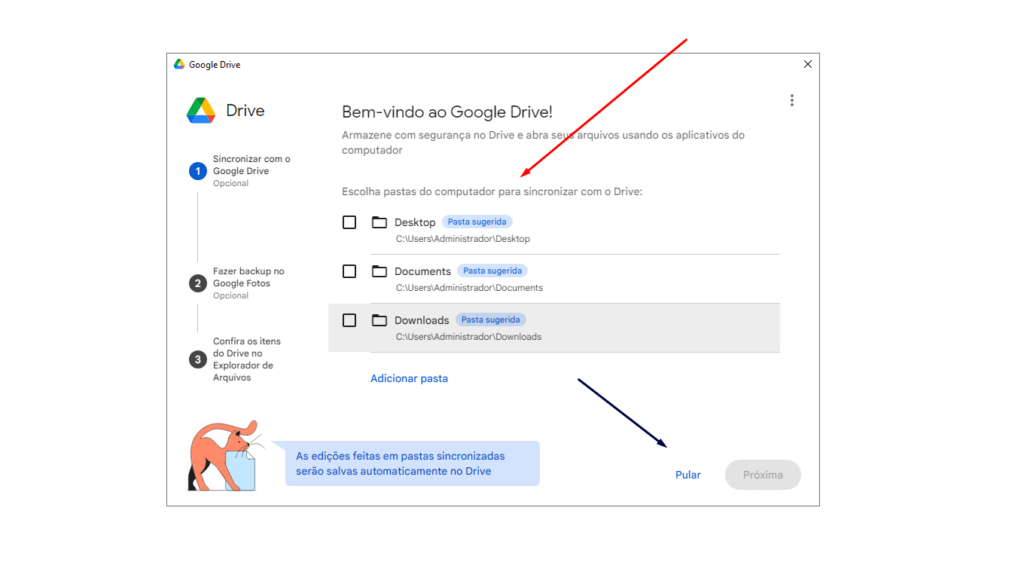
Con Google Drive ya instalado, este es el icono que verás.
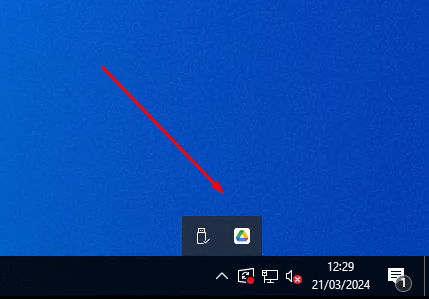
Crea una carpeta con un nombre que te interese, aquí hemos creado «mi copia de seguridad», haz clic con el botón derecho en sincronizar.
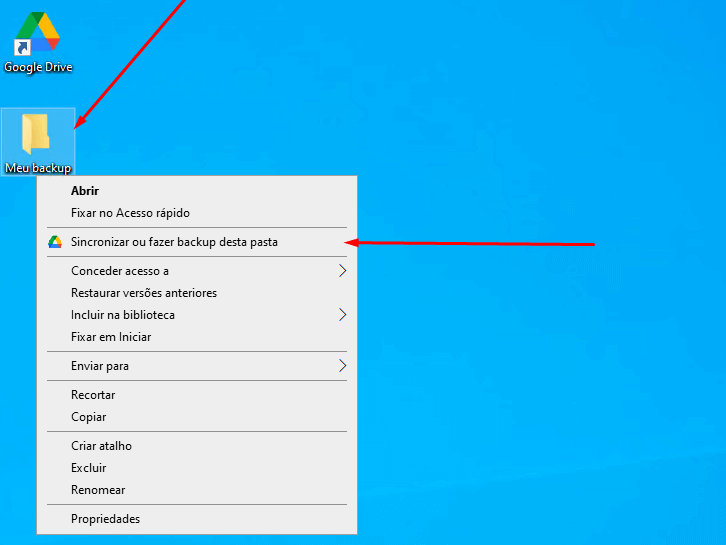
Tu carpeta está ahora compartida y se puede acceder a ella desde cualquier navegador en el que esté registrada tu cuenta de Google.
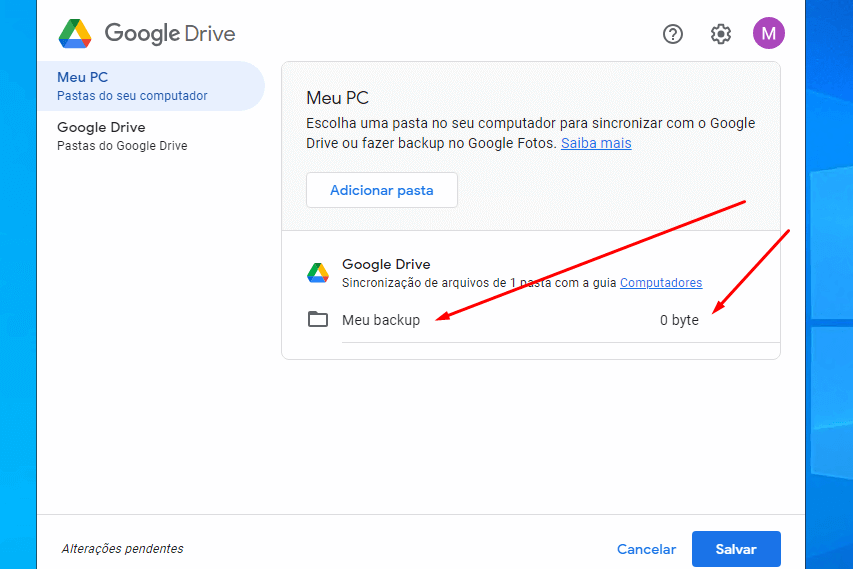
Vamos a crear un archivo de prueba y como puedes ver ya ha sido copiado a nuestra copia de seguridad.
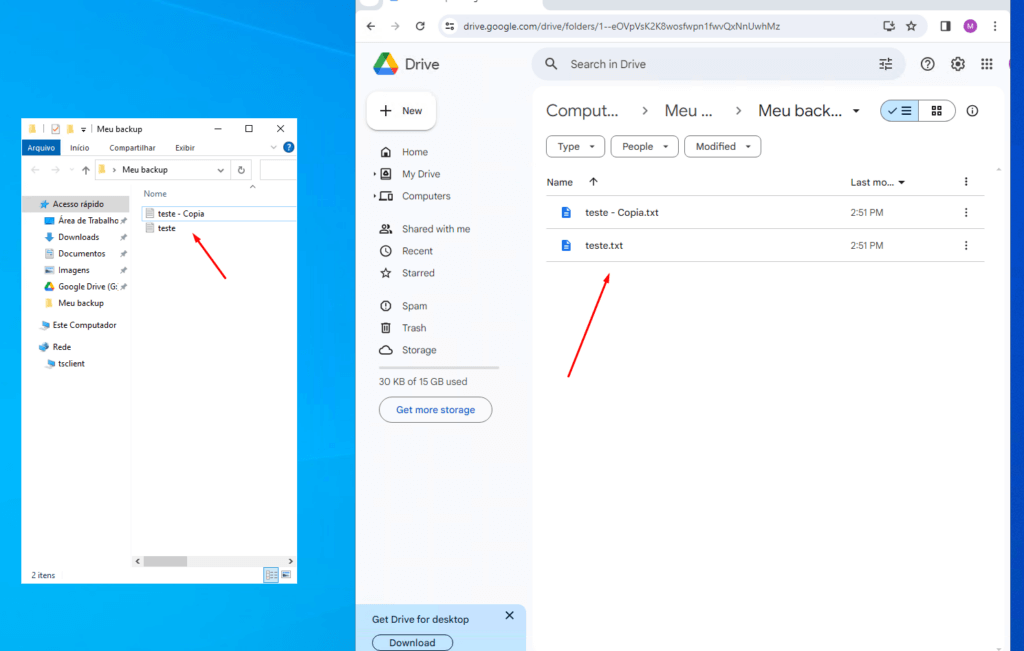
La sincronización se realiza en tiempo real: cada vez que se modifique un archivo de esta carpeta, se actualizará en Google Drive.
Ahora sólo tienes que hacer esto para las carpetas que desea tener en su (Drive).